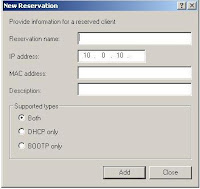Basta dar o comando
rm -Rf [diretório]
simples assim =)
Caso você não tenha permissão consulte o post
Alterando as permissões de Diretório e Sub-Diretórios no Linux
Dicas do dia a dia de quem trabalha na administração de redes.
quarta-feira, 15 de dezembro de 2010
terça-feira, 7 de dezembro de 2010
Erro: "Não é possível iniciar o Outlook. Não é possível abrir a janela do Outlook."
Esse é mais simples, caso apareça o erro do titulo da postagem, tente os seguintes passos:
- Clique no menú iniciar depois em executar, ou se preferir "Tecla do Windows"+R
- No Executar digite: OUTLOOK /RESETNAVPANE, clique em OK
- Tente abrir o Outlook
sexta-feira, 3 de dezembro de 2010
Imprimir usando a porta paralela de outro computador
Trabalhar em empresa privada é um tanto desafiador, pois o objetivo principal da TI é oferecer os serviços a um baixo custo, desta forma vamos a mais uma postagem do "Túnel do Tempo"
Aqui temos uma aplicação rodando em CLIPPER, e existe apenas um arquivo de configuração para todas as estações, nele é possível definir onde vai ser impresso(LPT1, LPT2 ....), este programa controla parte de hospedagem do hotel, são dois computadores, cada um com sua impressora, o problema é quando muita gente quer dar entrada ao mesmo tempo, e foi então que um recepcionista me pediu para poder imprimir de um terceiro computador na impressora matricial, tudo bem, bastou mapear a unidade, certo? Errado, o windows entendeu direitinho , o problema é que não tinha como configurar apenas uma estação, então descobri como "enganar" o DOS, crie um arquivo bat e coloque na inicialização do computador.
@echo off
net use lpt1: \\NomeDoComputador\NomeDeCompartilhamentoDaImpressora
Imprortante! Utilize o nome do computador e não o seu endereço IP, se não apenas o computador que executar este comando imprimirá na impressora
Caso você já tenha feito isso(igual eu), não se desespere, use o comando
net use
para verificar os compartilhamentos de rede, quando encontrar o compartilhamento que está bloqueando a impressora, use o comando
net use lpt1: \delete
LPT1 no meu caso, mas esse comando pode ser usado para desfazer qualquer compartilhamento.
.bat para renomear arquivos com a data atual
Semana passada precisei dar uma volta ao "Túnel do tempo", depois de jogar Quake, Duke Nukem 3d, e alguns outros clássicos de 32 e 16 bits, nunca pensei que voltaria ao velho DOS, mas enfim, eu estava errado, e nestes três típicos colocarei algumas dicas que você pode precisar um dia =)
Me deparei com a seguinte situação, utilizando a ferramenta nativa de Backup do windows server 2003, ntbackup, diariamente criamos os backup's dos servidores, bastando apenas que uma pessoa no período noturno renomeie os mesmos com a data que ele foi feito, o problema é que aos finais de semana ninguém está disponível para executar esta tarefa, e também, caso o funcionário do período noturno falte, o backup simplesmente substitui o arquivo, para resolver isso dei uma pesquisada e descobri como renomear automaticamente através de um arquivo.bat
Para renomear automaticamente arquivos no Windows Server 2003
setlocal enabledelayedexpansion
for /f "tokens=2 delims= " %%a in ('date /t') do set date=%%a
set date=%date:/=-%
ren teste.txt teste-%date%.txt
Para renomear automaticamente arquivos no Windows XP
@echo off&setlocal enabledelayedexpansion
for /f "tokens=2 delims= " %%a in ('date /t') do set data=%%a
set data=%data:/=-%
ren teste.txt teste-%data%.txt
O porque da diferença, no meu caso, a data do servidor estava em inglês, e devido a aplicações como SQL server e Servidor Apache, preferi não arriscar mudar as configurações regionais.
Salve o que você preferir em um arquivo .bat, e agende no gerenciador de tarefas.
O resultado ao executar o arquivo .bat será teste-03-12-2010.txt no caso de ele ser executado hoje
Lembrando que o arquivo deverá estar na mesma pasta do arquivo, ou então adicione um comando no inicio do arquivo para executá-lo a partir de outra pasta, ex
cd c:/pasta/pasta
sábado, 25 de setembro de 2010
Alterando as permissões de Diretório e Sub-Diretórios no Linux
Esse é curto =)
As vezes precisamos de alterar as permissões de pasta e de tudo que tem dentro, por exemplo, quando você compartilha arquivos como unidade mapeada com o Windows, eles são escritos sem permissão para que você altere, um comando pode resolver isso
# chmod 777 SuaPasta -Rf
Pronto! Agora você já tem todas as permissões de escrita e leitura, aliás com o 777 todo mundo tem, portanto mais para frente coloco um pouco sobre o chmod, pois dependendo do conteúdo, pode ser que não seja bom que qualquer um o veja!
Até a próxima!
terça-feira, 14 de setembro de 2010
Instalando Apache2 + MySQL + PHP5 + PHPMyAdmin no Ubuntu
Pretendo postar algo sobre algumas ferramentas de gerência de redes e para que elas funcionem, será necessário instalar o MySQL, e uma forma fácil de gerenciar os bancos de dados é através do PHPMyAdmin, só que para utilizarmos o PHPMyAdmin, precisamos de um servidor web e do PHP rodando, portanto vamos instalar e configurar esses 4 para o uso.
Então vamos lá!
$sudo su
# apt-get install apache2
Para testar a instalação do servidor Apache digite no seu navegador:
http://localhost/
ou
http://127.0.0.1/
Vai aparecer então uma página com uma mensagem como essa: "It works!", se apareceu, funcionou!
# apt-get install mysql-server-5.0 (Nesta etapa lhe será pedido uma senha para o MySQL)
# apt-get install php5
# apt-get install php5-mysql
# apt-get install phpmyadmin (Nesta etapa você criará a senha do phpmyadmin)
Criamos agora um link-simbólico para o PHPMyAdmin, pois o Apache exibe as páginas que estão dentro do /var/www e a página do PHPMyAdmin está em /usr/share/phpmyadmin.
# cp -r /usr/share/phpmyadmin/ /var/www/phpmyadmin
Agora que já criamos o link simbólico, podemos acessar o PHPmyadmin, basta acessar:
http://localhost/phpmyadmin (acesso via máquina local)
http://IPdoServidor/phpmyadmin (acesso de outra máquina)
Caso não funcione, tente reiniciar o Apache:
#etc\init.d\apache2 restart
Abrirá então um pedido de usuário e senha.
O usuário é root, e a senha a senha que você definiu na instalação
Caso não consiga acessar o PHPMyAdmin, reinicie a máquina pois algumas configurações dos pacotes podem não ter sido instaladas e ativadas ao mesmo tempo.
é isso !
quinta-feira, 29 de abril de 2010
Instalar NS-2 no Ubuntu 9.10 - maneira fácil
Depois de quebrar a cabeça por uns dias, achei um jeito muito fácil de instalar o Network Simulator 2, em um blog (YASIR IMTEYAZ) encontrei este tópico que faz com que ele seja instalado pelo apt-get, todo esse problema é causado porque a instalação do NS-2 não compila com a versão do gcc-4.4 disponível no Ubuntu9.10, e mesmo compilando com a versão gcc-4.3 o problema não fica resolvido, pois ele pula a instalação do nam e xgraph, vamos ao que interessa...
1> Primeiro, se você já tentou instalar o NS-2 anteriormente remova todo o diretório ns-allinone-2.3x e reverta todas as mudanças feitas em ~/.bashrc que apontem para o ns2
2> Agora você deve exportar a chave do repositório através do seguinte comando no terminal:
sudo apt-key adv --keyserver keyserver.ubuntu.com --recv-keys B3F3334F
3> Adicione os seguintes repositórios na sua source list.
sudo gedit /etc/apt/sources.list
Adicione as linhas abaixo e salve o arquivo
deb http://ppa.launchpad.net/wouterh/ppa/ubuntu karmic main
deb-src http://ppa.launchpad.net/wouterh/ppa/ubuntu karmic main
Recarregue as informações do repositório:
sudo apt-get update
4> Agora basta instalar digite os seguintes comandos no terminal:
sudo apt-get install ns nam xgraphE isso é tudo! Não precisa instalar mais nenhum pacote ou fazer alguma mudança no ~/.bashrc .
Digite ns para verificar:
você deverá ver % quando digitar isso no prompt (indicará o sucesso da instalação)
Digite exit para não ficar preso no %
você deverá ver % quando digitar isso no prompt (indicará o sucesso da instalação)
Digite exit para não ficar preso no %
O autor também disponibilizou alguns exemplos em tcl [Pegue aqui]
Para executar qualquer arquivo tcl basta digitar ns e o diretório do arquivo:
ns nome-do-arquivo.tcl
quinta-feira, 25 de março de 2010
IP Fixo em rede com DHCP
Bem, Provavelmente quem fez um curso de windows server 2003 não teria problemas em gerenciar IP's fixos a partir do DHCP, mas como não fiz nenhum curso e já tive que trabalhar com ele, depois de algum tempo ví que no DHCP Server posso escolher IP's e parâmetros para computadores específicos.
Mas enfim, para que serve isso??
Onde trabalho, usamos o ISA Server como Firewall, e determinados programas podem não funcionar mesmo com todo o tráfego liberado, portanto, para que funcionem, foi preciso um passe livre do computador para o determinado servidor da aplicação, o que seria fácil colocando o modem diretamente como um servidor DNS secundário, mas o problema, é que em uma rede com 60 computadores, apenas um Notebook deveria ter acesso a aplicação, ou seja, IP fixo seria uma boa saída, mas por ser um dispositivo móvel, o IP fixo se torna um problema para quem o estiver utilizando, pois toda vez que a pessoa entra na empresa tem de ser configurado, e quando sai desconfigurado, outro problema são máquinas como servidores, servidores de impressão e provedores de serviço que tem de ter sempre o mesmo IP para que as aplicações sempre funcionem, eis a solução!
No DHCP server clique com o botão direito sobre os endereços reservados e crie uma novo IP reservado
Feito isso, o seguinte quadro aparecerá:
Escolha um nome para facilitar a identificação(Ex computador do RH)
Escolha o IP para que fique fixo
Digite o endereço MAC da placa de rede
Caso queira colocar, uma descrição...
Pronto
Caso seja necessário que o computador tenha por exemplo o DNS diferente dos outros computadores, clique com o botão direito no IP reservado e vá em "Configurar Opções"
Neste menu você poderá colocar especificamente parâmetros para aquele computador, tais como o roteador, servidor DNS dentre outros.
Espero que isso ajude alguém algum dia ^^
Abraços até a próxima!
sexta-feira, 12 de março de 2010
Primeiro Post
Sou um estudante de Engenharia de Redes de Comunicação da UnB, pretendo colocar neste Blog dicas tanto das matérias do curso, quanto de problemas que conseguir resolver no trabalho, enfim, quem nunca passou um bom tempo para descobrir uma solução simples e que muita gente não sabe como resolver ?
Então é isso, entre uma aula e um problema postarei alguns tutorias e dicas.
Abraço!
Assinar:
Postagens (Atom)
Postagens populares
-
Você instala o WampServer e o mesmo funciona perfeitamente, mas após reiniciar o computador o mesmo não fica mais online, nem após reinstal...
-
O Skype é um ótimo sistema de comunicação, ainda mais agora, que integra os principais mensageiros instantâneos da atualidade, como o Faceb...
-
Semana passada precisei dar uma volta ao "Túnel do tempo", depois de jogar Quake, Duke Nukem 3d, e alguns outros clássicos de 32 e...
-
Este erro pode ocorrer após a atualização do sistema, ou a instalação de algum programa como o SQL Server, depois disso o sistema não inicia...
-
Este tópico surgiu a partir de uma necessidade de um leitor. " Olá, tenho uma situação parecia e gostaria de saber se pode me ajudar...
-
Esse é curto =) As vezes precisamos de alterar as permissões de pasta e de tudo que tem dentro, por exemplo, quando você compartilha arquiv...
-
Olá! Digamos que você está fazendo um formulário HTML e que precise formatar um campo do tipo select que será construído a p...
-
Passada a apresentação da monografia, agora posso voltar a postar. Aqui no trabalho surgiu um problema, vários funcionários utilizam o mesm...
-
Ainda não falei sobre ele, mas postarei um tópico sobre o CACTI, uma ferramenta de gerência de desempenho, a principal funç...
-
Olá ! Recentemente, tentei implementar um backup automático que renomeasse os arquivos para a data atual do BACKUP, só que o infeliz do...